
9、最后用可选颜色工具来调整照片的整体色调,选择黄色通道,青色{+26}、洋红{-17}、黄色{-18}、黑色{+9}。
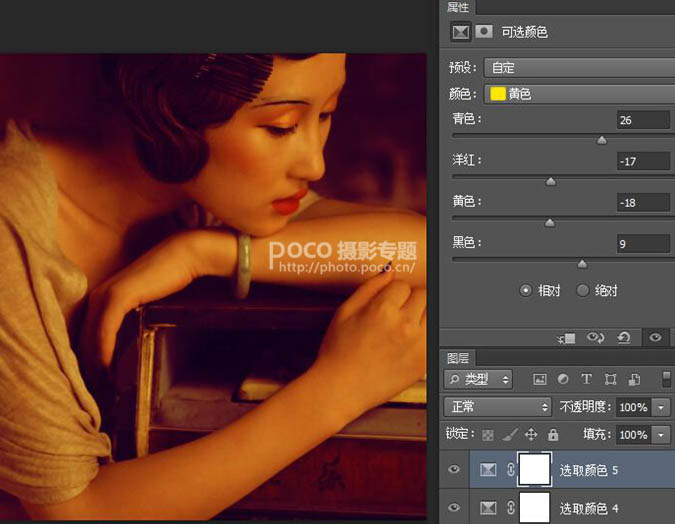
10、到了这里也是最关键的啦,就是图片的色泽的选择了,我的选择是柔光效果。大家要睁大眼睛仔细看好我是怎么把图片变美的哦。首先第一步执行高斯模糊,半径3px。按D设置默认颜色,之后执行滤镜,扭曲,扩散亮光,设置如下,也把该图层的不透明度设为60%。

11、合并图层,执行USM锐化滤镜,按Ctrl+F重复应用滤镜2-3次。
12、再新建一个图层、使用画笔工具在脸部位勾出使用柔光模式。像绘画一样提高亮度使照片更有立体感。
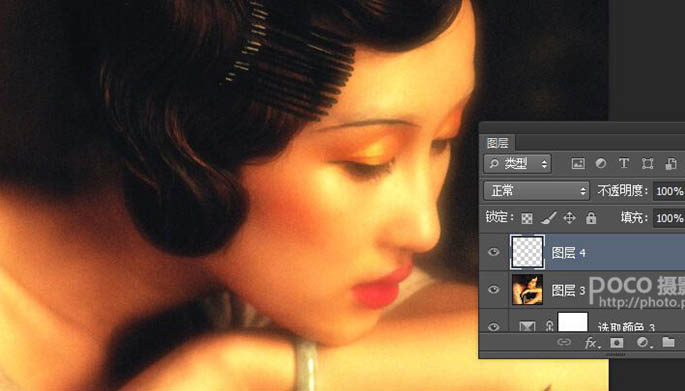
13、然后复制一个照片图层。用修复工具把头发部位还有高光的衣服勾出使用曲线工具调亮,使整体更加立体。


原图下面开始我们的一图五抠教程,第一种抠图方法会讲的比较细致,之后的四种方法有些与第一种相同,所以会讲解的比较简单。PS抠图方法一1、

有时候为了设计需要,我们要手动制作出公章的效果(当然不是为了干违法乱纪的事哈),例如做出一个下面这样的效果:那么我们是怎么用Photo

本篇教程将教大家如何抠出与背景颜色相近且还带反光的头发,可以说是有一定的难度与技巧。相信大家学会这篇抠头发教程后,就没有抠不出的毛发图

九宫格原本是指一种数字游戏,但现在大家第一反映估计是多张照片的拼接,例如微信微博发多张照片的时候就会自动帮我们排列成九宫格形式。这种九

作者合成的非常细腻,很多细节的处理都值得借鉴,如水面倒影的处理部分,作者先制作好水波纹理,然后把倒影部分用置换和动感模糊滤镜特殊处理,
手机访问:M.PSDEE.COM/电脑访问:WWW.PSDEE.COM